IBM5110阵列卡操作手册
IBM服务器_RAID配置和系统安装

IBM服务器_RAID配置和系统安装IBM服务器RAID配置和系统安装将服务器的连接线连接好,等服务器自检完成后开机。
会出现如图界面:按Ctrl+H键进入RAID卡信息界面:选择Start进入RAID配置界面我这里是用了四块硬盘(选择:Configuration Wizard)下面是三个选择(Clear Configuration清晰的配置)、(NewC onfiguration新的配置)、(Add C onfiguration添加配置)。
我们在这里选择默认的选择Add C onfiguration点击NEXT进行下一步。
这里有两个选择:(manual Configuration手动配置)(automaticconfiguration自动配置),我这里选择的是manual Configuration 手动配置点击NEXT进行下一步。
把Drives区里的硬盘按住Ctrl键用鼠标全部选择上,点击(Add To Array添加到数组)添加到Drives Grooups区内如图:点击NEXT进行下一步。
选择阵列卡的模式,点击Add to SPAN,添加到Span内如图:点击NEXT进行下一步。
这里是RAID模式的选择RAID 0 、RAID 1、RAID 5,我怎里选择的是RAID 5。
点击(Accept接受)点击NEXT进行下一步。
这里选择Yes完成之后会出现这个界面,注意这是一个虚拟驱动器,直接点击Next就可以,点击NEXT进行下一步。
点击Yes,保存这个配置点击Yes完成后会出现以下几个选择:(fast initialize快速初始化)、(slow initialize缓慢的初始化)、(check consistency检查一致性)、(properties内容任意)、(set boot drive (current=NCNE) 设置启动驱动)这里我选择的是:fast initialize快速初始化,点击Go。
IBM服务器配置ServeRAID M5210阵列卡
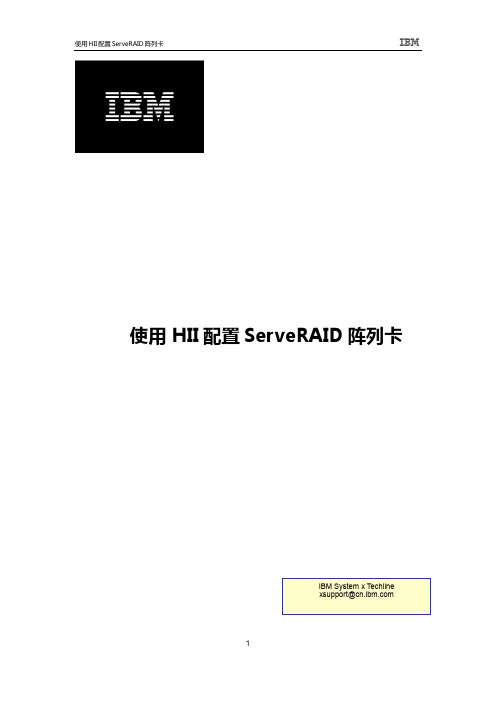
使用HII配置ServeRAID阵列卡目录一. 启动HII(Human Interface Infrastructure)配置程序 (2)二. 配置RAID0/RAID1/RAID5 (3)三. 配置RAID10 (6)四. 添加热备份盘HotSpare (11)五. 设置硬盘为Unconfigured Good状态 (15)六. 导入外部阵列信息(Foreign) (17)七. 如何在一个RAID中创建多个Virtual Drive(逻辑盘) (18)八. 向RAID5中添加新硬盘 (23)九. 设置阵列卡缓存工作模式 (27)一. 启动HII(Human Interface Infrastructure)配置程序1. 在开机自检时按F1进入UEFI配置界面2. 选择System Settings->Storage3. 选择阵列卡按回车4. 进入HII配置程序二. 配置RAID0/RAID1/RAID51. 在主菜单中选择Configuration Management->Create Virtual Drive2. 选择需要配置的阵列级别3. 在Drive Selection Criteria中选择硬盘类型,如果服务器上都是同一类型的硬盘将只有唯一的选择。
注:此界面中的其他选项都是根据阵列卡的预设固定的,无法自行选择,如果需要自定义更多选项请选择“Create Virtual Drive - Advanced”4. 选择最后的Save Configuration5. 用空格选中Confirm后,选Yes确定6. 选择OK完成创建RAID。
7. 在主菜单的Virtual Drive Management中可以查看刚配置阵列的状态,下图中可以看到是一个1858GB 的RAID5,状态是Optimal(正常状态)三. 配置RAID101. 在主菜单中选择Configuration Management->Create Virtual Drive - Advancd2. Select RAID Level选择RAID103. 在Span 1中选择Select Drives4. 选择2块硬盘,用空格键选中相应硬盘后的选择框,完成后选择Apply Changes5. Span 1配置完成后,选择Add More Spans添加Span 26. 添加Span 2后选择Select Drives配置硬盘7. 选择2块硬盘后Apply Changes8. 创建Span 2后,可以看到有阵列中有2个Span9. 选择最下面的Save Configuration10. 用空格选中Confirm后,选Yes确定11. 选择OK完成创建RAID。
IBM RAID

我配置的步骤是按以下进行的:1. 启动SATA RAID方法:主机自检时按F1进入BIOS ‘Configuration/Setup Utility’选择Device and I/O Ports将SATA RAID Enable设置为‘Enable’2. 配置阵列方法一:1)重启主机自检到Adaptec Embeded SATA HostRAID 时,按CTRL-A进入配置菜单,进入Array Configuration Utility 后,按<ENTER>继续2)选择Array Configuration Utility3)按‘C’创建阵列4)分别将光标移动到每一块硬盘上,按<INS>键选择RAID成员,按<ENTER>接受选择。
5)设置阵列参数:Array Type: RAID-1或RAID 0Array Lable: 键入RAID名Stripe size: 16K/32K/64K(RAID0适用)Creat RAID via: Build/Clear/Quick InitRAID 0 有两种选择:No Init:产生阵列不做初始化Migrate:从一个硬盘创建RAID 0RAID 1 有三种选择:Quick Init:产生阵列不做初始化Clear:向所有阵列成员写0Build:从原盘拷贝数据到目标盘6)将光标移到‘DONE’,按<ENTER>RAID 0No Init: 提示:A member drive contains a valid partition table or boot block. When a RAID array is created, this information will be destroyed.Do you want to create an array?(Yes/No)Migrate: 选择源盘提示:WARNING: Migration may take half hour or more to complete.Array is inaccessible until the migration is completedTerminating before completion will result in data loss!Do you still want to poceed? (Yes/No)RAID1Build:选择源盘提示:Building the RAID 1 may take half hour or more to complete.Do you still want to continue? (Yes/No)Clear: 提示:Building the RAID 1 may take half hour or more to complete.Also, the array is not accessible until the Clearing is overDo you still want to continue? (Yes/No)Quick Init: 提示:Creating a RAID 1 using Quick Init may require you to runa VERIFY W/FIX using OS utility to make drives consistent.按任意键继续提示:A member drive contains a valid partition table or boot block.When a RAID array is created, this information will be destroyed.Do you want to create an array?(Yes/No)7)完成后按若干ESC退出设置配置最后100%完成了!解决方法:RAID1或RAID5发生一块硬盘故障时,请参考如下步骤恢复阵列。
bm配置阵列M阵列卡完整版

Ibm配置阵列(M5015阵列卡)
步骤1 、
按F1键进入BIOS设置
步骤2、
选System Settings,回车
步骤3 、
选Adapters and UEFI Drivers,回车
步骤4 、
Please press ENTER to compile the list of drivers ,回车
点击“Start”按钮。
步骤7、
点击“Configuration Wizard”。
步骤8、
选“New Configuration”,点击“Next”。
步骤9、
点击“Yes”。
步骤10、
选择“Automatic Configuration”点击“Next”。
步骤11、
点击“Accept”。
步骤12、
点击“Yes”。
步骤5 、
选LSI EFI SAS Driver下的:
“|-PciRoot(0x0)/Pci(0x1c,0x0)/Pci(0x0,0x0)”,回车。
步骤6 、
输入1。
Press 1 for EFI WebBIOS
2 for EFey to return:
步骤7、
步骤13、
点击“Yes”。
步骤14、
点击“Home”。
步骤15、
点击“Exit”
步骤16、
点击“Yes”。
步骤17、
回车。
The action required is‘Restart Controller’
Action new Enter (YES) /Esc (NO)
步骤17、
连继按“ESC”键,然后输入“Y”键。
IBM阵列卡设置(图解)

ServeRaid MR 5000 阵列卡WebBIOS配置一.启动WebBIOS启动WebBIOS有两种方法1.配置有ServeRaid MR 5000阵列卡的服务器,在开机自检的过程中会有CTRL+H的提示。
按下CTRL+H组合键后会出现阵列卡配置界面2.开机按F1进入UEFI配置界面选择System Settings->Adapters and UEFI Drivers,可以看到配置的阵列卡,按回车选中后,按1进入WebBIOS1.在WebBIOS中选择配置向导Configuration Wizard2.选择New Configuration,选择后会清除现有阵列卡上的所有阵列信息;如果此时阵列卡上已经配置了其他阵列,此处请选择Add Configuration。
选择Yes确定3.选择手动配置Manual Configuration4.选择要配置在阵列中的硬盘,按Add to Array从左边的Drivers中选到右边的Driver Groups中,配置RAID1需要2块硬盘,配置RAID5至少需要3块硬盘。
5.选好硬盘后,选择Accept DG后点击Next6.在左侧的ArrayWithFreeSpace中选中刚刚做好的Disk Groups按Add toSPAN添加到右侧的span中,然后选择Next7.Virtual Disk配置界面,选好Virtual Disk参数后,点选Accept接受配置,最后选择Next。
·RAID Level中可以选择要配置的RAID级别;·右侧的Possible RAID Level中显示可能的RAID级别的磁盘容量,比如示例中三个73G的硬盘配置raid0容量约为200G,而如果配置RAID5容量约为134G;·Select size选项中可以修改Virtual Disk的容量,通常这个值设定为该磁盘组RAID级别的最大容量。
ibm服务器操作手册

ibm服务器操作手册标题:IBM服务器操作手册一、前言本手册旨在为用户提供有关IBM服务器的基本操作指南,包括服务器的安装、配置、管理和维护等。
请在使用前仔细阅读并理解这些信息。
二、服务器安装1. 位置选择:选择一个通风良好、避免阳光直射且远离磁场的地方放置服务器。
2. 安装硬件:按照包装盒内的安装指南将服务器组件逐一安装到位。
3. 连接电源和网络:连接服务器电源线和网线,并确保其稳定。
三、服务器配置1. 开机与初始化:打开服务器电源,根据屏幕提示进行系统初始化设置。
2. 系统安装:插入操作系统安装盘,按照提示进行操作系统的安装。
3. 配置网络:在网络设置中,输入您的IP地址、子网掩码、默认网关和DNS 服务器等信息。
四、服务器管理1. 系统监控:通过系统自带的监控工具或第三方软件,定期检查服务器的运行状态,如CPU使用率、内存使用情况、磁盘空间等。
2. 数据备份:定期对重要数据进行备份,以防数据丢失。
3. 软件更新:定期检查并安装最新的系统和应用软件补丁,以提高系统的安全性和稳定性。
五、服务器维护1. 清洁保养:定期清理服务器内部和外部的灰尘,保持服务器的良好散热。
2. 故障排查:当服务器出现故障时,可以通过查看系统日志、使用诊断工具等方式进行故障排查。
3. 技术支持:如果您无法解决服务器的问题,可以联系IBM的技术支持获取帮助。
六、注意事项1. 在进行任何操作之前,请确保服务器已关闭并断开电源。
2. 不要随意更改服务器的设置,除非您完全理解其可能带来的影响。
3. 请定期备份您的数据,以防意外数据丢失。
七、结语感谢您选择IBM服务器,我们希望本手册能帮助您更好地理解和使用我们的产品。
如有任何疑问或建议,欢迎随时与我们联系。
版权信息:版权所有© IBM公司。
未经许可,不得复制或传播本手册的全部或部分内容。
IBM服务器如何做RAID
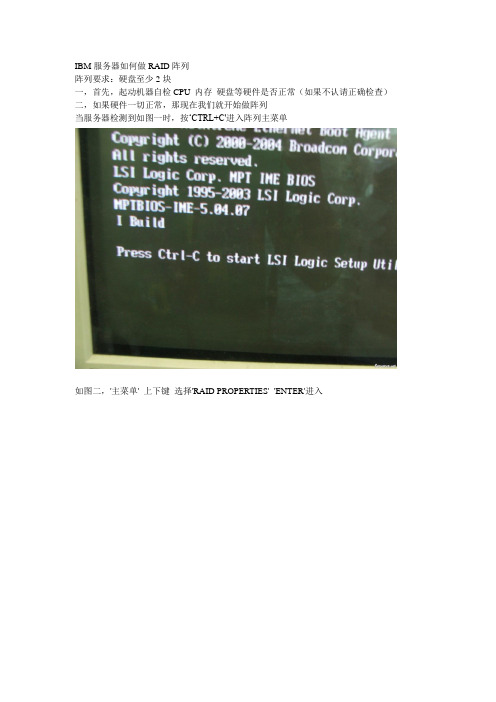
IBM服务器如何做RAID阵列
阵列要求:硬盘至少2块
一,首先,起动机器自检CPU 内存硬盘等硬件是否正常(如果不认请正确检查)二,如果硬件一切正常,那现在我们就开始做阵列
当服务器检测到如图一时,按‘CTRL+C'进入阵列主菜单
如图二,'主菜单' 上下键选择'RAID PROPERTIES' 'ENTER'进入
如图三进入阵列主选项将选项移到'ARRAY DISK'栏下(查看硬盘是否全认)当'ARRAY DISK'栏下为'NO'时选择加减号将'NO'转为'YES'
方法如下:
1‘使用加减号将'NO'转'YES' 按'F3'如·下图
注意:当有余阵列时,会提示按'DELETE'键做阵列如图四
做好后,'ARRAY DISK'栏下均为'YES'如图五按'ESC'返回图六图六,选择' SA VE CHANGES, EXIT NENU'确定保存如图七
图七
图八,按'ESC'返回到图八选择'DISCARD CHANGES,EXIT NENU'重启及可。
IBM M4新品阵列卡升级方案(有图)
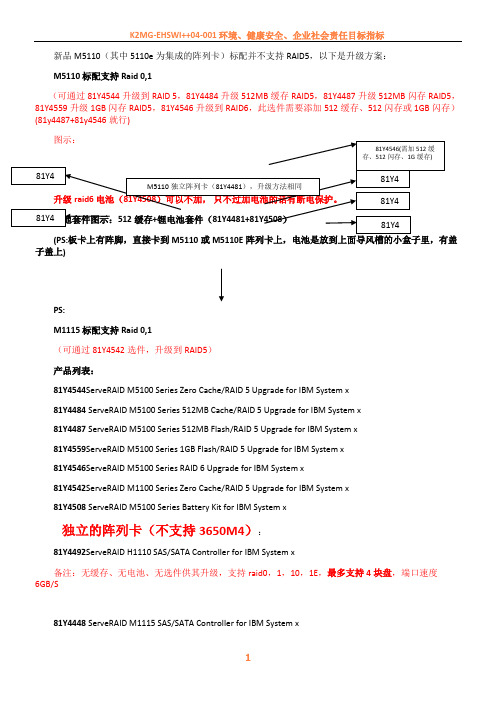
新品M5110(其中5110e为集成的阵列卡)标配并不支持RAID5,以下是升级方案:M5110 标配支持Raid 0,1(可通过81Y4544升级到RAID 5,81Y4484升级512MB缓存RAID5,81Y4487升级512MB闪存RAID5,81Y4559升级1GB闪存RAID5,81Y4546升级到RAID6,此选件需要添加512缓存、512闪存或1GB闪存)(81y4487+81y4546就行)(PS:板卡上有阵脚,直接卡到M5110或M5110E阵列卡上,电池是放到上面导风槽的小盒子里,有盖子盖上)PS:M1115 标配支持Raid 0,1(可通过81Y4542选件,升级到RAID5)产品列表:81Y4544ServeRAID M5100 Series Zero Cache/RAID 5 Upgrade for IBM System x81Y4484 ServeRAID M5100 Series 512MB Cache/RAID 5 Upgrade for IBM System x81Y4487 ServeRAID M5100 Series 512MB Flash/RAID 5 Upgrade for IBM System x81Y4559ServeRAID M5100 Series 1GB Flash/RAID 5 Upgrade for IBM System x81Y4546ServeRAID M5100 Series RAID 6 Upgrade for IBM System x81Y4542ServeRAID M1100 Series Zero Cache/RAID 5 Upgrade for IBM System x81Y4508 ServeRAID M5100 Series Battery Kit for IBM System x独立的阵列卡(不支持3650M4):81Y4492ServeRAID H1110 SAS/SATA Controller for IBM System x备注:无缓存、无电池、无选件供其升级,支持raid0,1,10,1E,最多支持4块盘,端口速度6GB/S81Y4448 ServeRAID M1115 SAS/SATA Controller for IBM System x备注:无缓存、无电池、可选license的方式升级无缓存、无电池的raid5,该选件号为81Y4542,它只是1个许可证,激活一下就可以,非硬件。
- 1、下载文档前请自行甄别文档内容的完整性,平台不提供额外的编辑、内容补充、找答案等附加服务。
- 2、"仅部分预览"的文档,不可在线预览部分如存在完整性等问题,可反馈申请退款(可完整预览的文档不适用该条件!)。
- 3、如文档侵犯您的权益,请联系客服反馈,我们会尽快为您处理(人工客服工作时间:9:00-18:30)。
1.1 查看/更改控制器属性
依照以下步骤查看和更改控制器属性。
1.单击WebBIOS主界面中的“Controller Selection”,显示当前控制器信息。
说明:
控制器信息分布在两个页面上,可通过单击“Next”和“Back”进行切换。
图2-42 控制器信息界面
2.在控制器信息的第二个页面单击“Next”进入控制器属性界面,如图2-43所示。
说明:
1.控制器属性分布在两个页面上,可通过单击“Next”和“Back”进行
切换。
2.通过“Link Speed”项可进行链路速率设置,如图2-44所示。
图2-43 控制器属性界面
图2-44 设置链路速率
对控制器属性进行设置后,可以单击“Submit”保存设置,或单击“Reset”返回默认值。
1.2 查看/更改虚拟磁盘属性
1.单击WebBIOS主界面中的“Virtual Drives”进入虚拟磁盘选项界
面,如图2-45所示。
图2-45 虚拟磁盘选项界面
选择“Properties”进入虚拟磁盘属性界面,如图2-46所示。
图2-46 虚拟磁盘属性界面
1.在“Properties”信息框中列出了虚拟磁盘的RAID
等级、状态、容量、条带尺寸等信息。
2.在“Policies”信息框中类列出了存储配置创建时设定的虚拟
磁盘配置策略。
3.在“Operations”信息框中列出了允许对虚拟磁盘进行的操作。
在“Operations”信息框中选择要执行的操作,单击“Go”执行。
具体选择项介绍如下:
注意:
请在更改虚拟磁盘配置之前确认虚拟磁盘上的数据已经做好备份。
0.Virtual Drive Erase:擦除虚拟硬盘中所有用户自定义信息,
有Simple、Normal和Thorough三种方式。
1.Delete:删除虚拟硬盘。
2.Locate:使能当前虚拟硬盘对应的实际物理硬盘的LED灯,并
闪烁。
本功能只在硬盘已被正确安装在硬盘托架中,并支持SA
FTE时可用。
3.Stop Locate:熄灭当前虚拟硬盘对应的实际物理硬盘的LED
灯。
4.Fast Init或Slow Init:初始化虚拟磁盘。
快速初始化是将
虚拟磁盘的首、末10Mbyte的区域写0,快速完成初始化。
而慢速初时化是将整个虚拟磁盘的区域都初时化为0。
通常,在虚拟磁盘创建使已经对磁盘进行了初始化,故极少情况下会使用此功能。
注意:
请确保在进行磁盘初始化之前已经备份了所有需要保留的数
据。
磁盘初始化后所有数据将丢失。
:对虚拟磁盘进行一致性检查(对于设置为RAID 0的虚拟磁
盘,该功能不起作用)。
6.Expand:对虚拟磁盘进行不增加硬盘的扩容。
7.Adv Opers:对虚拟磁盘进行RAID迁移。
1.3 查看/更改物理硬盘属性
依照以下步骤查看和更改物理硬盘属性。
单击WebBIOS主界面中的“Drives”进入物理硬盘选项界面,如图2-47所示。
图2-47 物理硬盘选项界面
2.选择“Properties”进入物理硬盘属性界面,如图2-48所示
物理硬盘的属性参数采用只读方式显示。
在选择了对硬盘的操作类型
后,选择“Go”执行操作。
1.MakeDriverOffline:强制物理硬盘离线。
2.Locate:使物理硬盘上的LED灯闪烁。
该功能只在硬盘已经安
装在硬盘盒中有效。
3.Stop Locate:停止物理硬盘上的LED灯闪烁。
说明:
如果选中的物理硬盘不在某个虚拟磁盘组中,当前操作将会使硬盘进入全局热备份或指定热备份状态。
在WebBIOS中将显示为Global(globa l hot spare)或Ded(dedicated hot spare)。
1.4 查看备份电池单元信息
依照以下步骤可以查看备份电池单元(BBU)的信息。
1.按照“
2.1 查看/更改控制器属性”的操作步骤进入控制器的第二个
属性界面,如图2-49所示。
图2-49 控制器属性界面
2.单击屏幕左上方电池备份区域的“Present”显示BBU信息,如图2-50所示。
说明:
必须安装BBU,才会显示“Present”,否则显示“None”
说明:
电池模块属性中的内容是清晰易懂的,大多数参数是只读的。
只有右下方面板中有两个属性可以修改。
记忆周期是控制器依照电池标定的刻度,决定对电池的操作。
如果需要手工修改参数,需要保证设置的数据在电池的记忆周期标定值之内,然后单击“Go”设定。
